技嘉B75主板U盘装系统教程(详细步骤教你如何使用技嘉B75主板通过U盘安装操作系统)
170
2025 / 07 / 19
在选择安装操作系统时,Windows10是目前最受欢迎和广泛使用的版本之一。然而,对于一些新手来说,在技嘉主板上安装Windows10可能会遇到一些困难。本文将为大家提供一份详细的教程,以帮助您轻松地在技嘉主板上安装Windows10操作系统。

一:准备工作
在开始安装Windows10之前,您需要做一些准备工作。确保您的技嘉主板支持Windows10,并查找适用于您的主板型号的最新驱动程序。备份您的重要文件和数据以防止丢失。准备一个可启动的USB驱动器或DVD光盘,其中包含Windows10操作系统的安装文件。
二:下载Windows10镜像
在安装Windows10之前,您需要下载操作系统的镜像文件。您可以从微软官方网站下载最新的Windows10镜像文件,并确保选择与您的计算机硬件配置相匹配的版本。下载完成后,您将获得一个ISO文件。
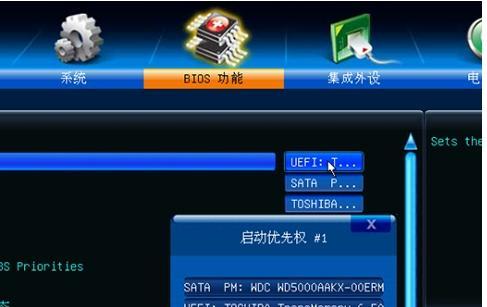
三:制作可启动的USB驱动器或DVD光盘
接下来,您需要将下载的Windows10ISO文件写入一个可启动的USB驱动器或DVD光盘中。您可以使用第三方工具(如Rufus)来创建一个可启动的USB驱动器或使用Windows10内置的工具来刻录DVD光盘。
四:BIOS设置
在启动计算机时,按下相应的热键进入BIOS设置界面。在技嘉主板上,通常是按下Del键或F2键。在BIOS设置界面中,找到引导选项,并将启动设备设置为刚刚制作的可启动USB驱动器或DVD光盘。
五:安装Windows10
重启计算机后,它将从您制作的可启动设备中引导。按照屏幕上的提示选择语言、时区和键盘布局等设置。选择“安装”选项并同意许可协议。接下来,选择安装类型(新安装或升级),并选择要安装Windows10的磁盘驱动器。
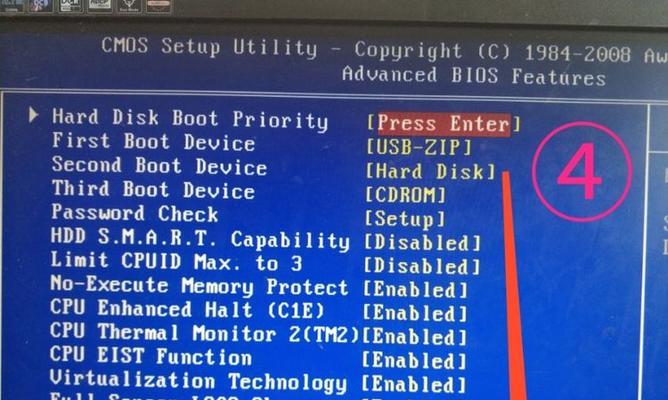
六:系统分区设置
Windows10安装程序会自动为您创建一个系统分区,您可以根据需要调整其大小。如果您有多个硬盘,您还可以选择在其他硬盘上进行安装。选择适当的选项后,点击“下一步”按钮。
七:系统安装
现在,Windows10开始安装到您的计算机上。整个安装过程可能需要一些时间,请耐心等待直到安装完成。在此过程中,您的计算机将自动重启几次。
八:设置个性化选项
安装完成后,您将被要求设置一些个性化选项,如用户帐户和密码等。请按照屏幕上的指示进行设置,并根据需要调整各种选项。
九:安装驱动程序
一旦您进入Windows10操作系统,即可安装技嘉主板的最新驱动程序。您可以从技嘉官方网站下载并安装适用于您的主板型号的驱动程序。这将确保您的硬件设备正常运行,并提供最佳性能。
十:更新系统
安装驱动程序后,您还应该检查系统是否有可用的更新。打开Windows10设置菜单,选择“更新和安全”选项,然后点击“检查更新”。安装任何可用的更新,以确保您的系统始终保持最新。
十一:安装所需软件
现在,您可以开始安装您需要的软件和应用程序。打开Windows商店或下载所需的软件安装程序并按照指示进行安装。请注意,只从可信任的来源下载和安装软件,以确保您的计算机的安全性和稳定性。
十二:配置系统设置
为了获得最佳的用户体验,您还可以根据个人喜好对Windows10的系统设置进行一些调整。例如,您可以更改壁纸、调整声音设置、启用或禁用自动更新等。
十三:数据恢复
如果您备份了重要文件和数据,请在安装完操作系统后将其恢复到计算机中。您可以使用外部存储设备或云存储来恢复文件,并确保它们与您的新安装系统兼容。
十四:常见问题和故障排除
在安装过程中,您可能会遇到一些常见问题或错误消息。如果遇到任何困难,请参考技嘉主板的用户手册或在线技术支持资源,寻求解决方案。
十五:
通过按照本教程所提供的步骤和注意事项,在技嘉主板上安装Windows10将变得轻而易举。记住要备份重要文件和数据,并始终保持系统和驱动程序的最新更新。希望本教程能为您带来帮助,并使您能够顺利安装Windows10系统。
